新しい添付フィールドのための統合オーケストレーションの変更
この手順では、新しい添付を処理するように既存の統合を変更する方法を示します。
新しい添付を処理するようにOracle Integrationで統合を変更する方法を次に示します。
エンドポイントの再生成
オーケストレーション統合「OFS B2BSVCアクティビティ更新済」の新しいバージョンを作成し、編集のために開きます。
新規バージョンの作成の詳細は、Oracle Integrationでの統合の使用ガイドの統合のドラフトの作成を参照してください。
マッパーに表示されるカスタム・フィールドを取得するには、エンドポイントを再生成する必要があります。 これを行うには、OFSトリガーonActivityEventをクリックし、「再生成」をクリックします。
ダイアログ・ボックスで「再生成」をクリックします。
これにより、WSDLおよび依存アーティファクトが再生成されます。 新しいWSDLによって発生したエラーおよび警告が表示される場合があります。 これらは手動で修正する必要があります。 ほとんどの場合はネームスペースのエラーです。
| プライマリ | トラッキング・フィールド | トラッキング名 | トラッキング変数 |
|---|---|---|---|
| プライマリ | apptNumber |
appt Number |
tracking_var_1 |
| 該当なし | eventType |
event Type | tracking_var_2 |
| 該当なし | user | user | tracking_var_3 |
エンドポイントの再生成の詳細は、Oracle Integrationでの統合の使用ガイドの統合のWSDLファイルの再生成を参照してください。
統合の変更
新しい添付を処理するためにセクションを統合に追加できるようになりました。
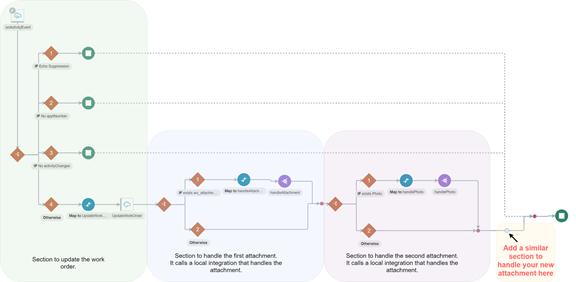
- オーケストレーションの最後にスイッチ・アクティビティを追加します。
2つのブランチが自動的に作成されます。
- 未定義のブランチ:
- ルーティング式で「編集」をクリックして、式ビルダーを開始します。
式ビルダーの使用方法の詳細は、Oracle Integrationでの統合の使用ガイドの式モードと条件モードの両方でのルーティング式ロジックの作成を参照してください。
ノート: 式モードになっていて、条件モードではないことを確認してください。 - 式ビルダーで、式名の値を入力します。 たとえば、exists <property label>です。
- 「ソース」領域で新しい添付プロパティを見つけます。 これはツリーで次の下にあります。
â notify_POST â events.definitions.activityEvent â activityChanges â <property label> - 新しい添付プロパティ要素を「ソース」領域から新しい条件の最初のテキスト・ボックスにドラッグします。
これは、要素の
xpath式を含むテキスト・ボックスである必要があります。 - テキストを"boolean(<element for your new attachment property>)"で囲み、ブールに変換します。
- 条件演算子を等号"="に設定します。
- 演算子の後のテキスト・ボックスに"true()"と入力します。
- 「検証」をクリックして式を検証します。
- 編集完了ボタンをクリックします。ノート: 「>>」オーバーフロー・アイコンをクリックしてメニューを展開する必要がある場合があります。
式が表示されます: boolean(<element for your new attachment property>) = true()
- 「クローズ」をクリックします。
- ルーティング式で「編集」をクリックして、式ビルダーを開始します。
- それ以外の(2番目の)ブランチ:
このブランチは、初期ブランチのルーティング式がtrueに解決されない場合に取得されます。 空白のままにします。
最初のブランチは、添付を処理するローカル統合を呼び出します。
ローカル統合の詳細は、Oracle Integrationでの統合の使用ガイドの親統合からの同じ場所の統合の呼出しを参照してください。
- 「処理」をクリックしてパネルを展開します。
- 統合を、別の統合を呼び出す統合キャンバス内の場所にドラッグします。 (最初のブランチのルーティング式の直後。
ローカル統合サービスの構成ウィザードが表示されます。
- 次の表に示すように、詳細を指定します。
ローカル統合の詳細(1)
要素 摘要 ローカル統合の呼出しにどのような名前を付けますか? 名前を指定します。 handleMyAttachmentなど、任意の名前にできます。このローカル統合の呼出しは何をしますか? 摘要を指定します。 - 「次」をクリックします。
- 次の表に示すように、詳細を指定します。
ローカル統合の詳細(2)
要素 摘要 統合 同じ場所の統合を選択します。 アクティブな統合のみが表示されます。 この場合は「OFS B2BSVC添付」です。 識別子 選択した統合の識別子が表示されます。 摘要 選択した統合の摘要が表示されます。 - 「次」をクリックします。
- 同じ場所の統合の操作を選択します。 この場合、「POST」を選択します。
- 「次」をクリックします。
- 選択内容をレビューします。
- 「完了」をクリックします。
- 未定義のブランチ:
- 新しいマップは、ローカル統合呼出しの直前に作成する必要があります。
handleMyAttachmentに「マップ」などのわかりやすい名前を付けます。Oracle Mapperの使用方法の詳細は、Oracle IntegrationでのOracle Mapperの使用ガイドを参照してください。
- マップを編集します。 このマップは、ローカル統合呼出しへの入力を提供するために使用されます。 次の表に、ソース、ターゲットおよび指示の詳細を示します。
マップ詳細
ソース ターゲット 指示 OnActivityEvent Request-->events.definitions.activityEvent-->activityDetails-->wo_numberTemplateParameters→ wo_numberソースを検索してターゲットにドラッグすることでこれをマップします。 OnActivityEvent Request-->events.definitions.activityEvent-->activityChanges→<property label>QueryParameters→ attachmentPropertyValueソースを検索してターゲットにドラッグすることでこれをマップします。 ノート: マッパーでソース要素をターゲットにドラッグできない場合、attachmentPropertyValueのターゲット・ノードを作成し、その要素を下部のテキスト・ボックスにドラッグします。 「保存」をクリックします。OnActivityEvent Request-->events.definitions.activityEvent-->activityDetails-->activityIdQueryParameters→ activityIdソースを検索してターゲットにドラッグすることでこれをマップします。 該当なし QueryParameters→ propertyLabelこれをプロパティ・ラベルのリテラル文字列値に設定します。 たとえば、"my_attachment"です。 これを行うには、
propertyLabelのターゲット・ノードを作成(ノードを右クリックして「ターゲット・ノードの作成」をクリック)し、下部の式テキスト・ボックスにテキストを入力して、テキストの設定ボタン、「保存」の順にクリックします。ノート: 入力する値は、OFSで作成したカスタム添付プロパティの名前と一致する必要があります。該当なし QueryParameters→ descriptionこれを作業オーダー添付UIに表示される摘要のリテラル文字列値に設定します。 たとえば、「Oracle Field Serviceからインポートされた MyAttachment」です。これを行うには、descriptionのターゲット・ノードを作成し、下部の式テキスト・ボックスにテキストを入力して、テキストの設定、「保存」の順にクリックします。
該当なし QueryParameters→ categoryNameこれを添付のカテゴリ名のリテラル文字列値に設定します。 たとえば、"MY_ATTACHMENT"です。 これを行うには、categoryNameのターゲット・ノードを作成し、下部の式テキスト・ボックスにテキストを入力して、テキストの設定ボタン、「保存」ボタンの順にクリックします。ノート: 入力する値は、Fusion Serviceで作成した添付カテゴリの添付カテゴリ名と一致する必要があります。該当なし QueryParameters → ConnectivityPropertiesこの要素は無視します。 - マッパーで、「検証」をクリックします。
- 「クローズ」をクリックします。
- 統合を保存します。
- 統合を閉じます。
- 統合をアクティブ化します。
- 新しい添付フィールドをテストします。